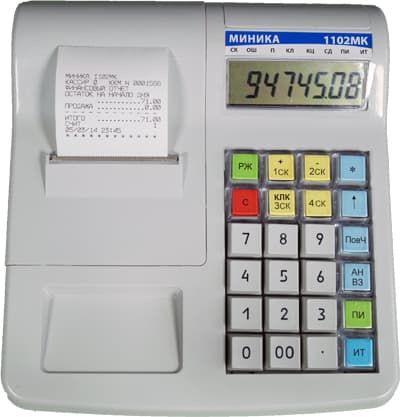|
Порядок работы кассира в течении дня:
СКАЧАТЬ краткую инструкцию кассира Скачать краткую инструкцию механика Содержание:
|
Миника 1102МК |
Как сделать утренний X отчет?
- Нажмите несколько раз клавишу РЖ, пока на индикаторе не появиться ОБГ ?
- ИТ → 000000 → ИТ
Как сделать вечерний Z отчет?
- Нажмите несколько раз клавишу РЖ, пока на индикаторе не появиться ОСГ ?
- ИТ → 000000 → ИТ
Как пробить чек?
Перед пробитием чека нужно войти в кассовый режим
- Нажмите несколько раз клавишу РЖ, пока на индикаторе не появиться — ?
- ИТ → 000000
Как распечатать чек
Чек пробивается в кассовом режиме
- наберите сумму → 1СК → ИТ
Как пробить чек с подсчетом сдачи
- наберите сумму → 1СК → наберите сумму, которую дал покупатель → ИТ
Как напечатать повторный чек
- сразу после завершения печати чека нажмите клавишу ПовЧ
Пробитие чека с выделяемыми или начисляемыми налогами
- сумма чека → 1СК → . → номер налога → ИТ
Вычисление стоимости товара по количеству и цене
наберите количество товара (или вес) → * → цена товара → 1СК → ИТ
Введение процентной скидки на чек
- сумма чека → 1СК → . → — 2СК → номер скидки → ИТ
Пробитие товара из базы товаров и услуг
- 00 → номер товара в базе → ИТ → ИТ
Безналичный расчет
Для безналичного расчета следует сделать следующее:
- запрограммировать название 2 секции: «БЕЗНАЛ.»
- пробивать все безналичные платежи на 2 секцию
Как сделать чек возврата
- АН ВЗ → сумма возврата → 1СК
Аннуляция
- сумма чека → 1СК → АН ВЗ → сумма аннуляции → 1СК → ИТ
Внесение денег в кассу
- 1СК → сумма внесения → ИТ
Выплата из кассы
- 2СК → сумма выплаты → ИТ
Просмотр времени, даты и уровня заряда батареи
Нажмите несколько раз клавишу *
Ваши отзывы
Прежде всего, хотелось бы сделать акцент на работе менеджера-консультанта. Он парень толковый, работает не по шаблону, умеет найти контакт с клиентом. Я считаю, что менеджер — это лицо компании, оно должно быть соответствующим, дабы произвести впечатление на покупателя. Помимо того, у магазина есть выставочный зал. То есть, можно придти и посмотреть на товар вживую, также неплохо проконсультироваться. Магазин мне понравился, поэтому возможно обращусь ещё раз.
Морозов Игорь
Покупали весы Масса-к, модели МК и ТВ-S по несколько штук. Цены тут практически самые дешевые, да и к тому же все есть в наличии. Соответственно, все прошло очень быстро и без хлопот. Также, понравилось то, что фирма сама несет гарантийные обязательства — это важно.
Жучкин Леонид
Если честно, то от магазина не ожидал такой тактичности и организованность. От менеджера узнал много интересной и полезной информации, исходя из его советов смог определиться с выбором. Сразу видно, что магазин имеет налаженную курьерскую доставку. Сужу по тому, что курьер не опоздал, доставил заказ в назначенное время, к тому же перед приездом отзвонился мне. Директор набрал, действительно, квалифицированный персонал. SPB90 — это лучший магазин в своем сегменте рынка.
Александр
Заказывал влагозащитные весы МК-15.2-АВ11. Это редкая модель, но мне нужна была именно такая. Обзвонил много магазинов перед тем как найти (думаю,почти все). Только тут были в наличии. Приехал на следующий день с утра и забрал свой заказ. Из разговора с менеджером стало ясно, что 90% магазинов не держат хоть мало мальский склад, особенно по не очень ходовым позициям.
Игорь
Покупали весы Масса-к, модели МК и ТВ-S по несколько штук. Цены тут практически самые дешевые, да и к тому же все есть в наличии. Соответственно, все прошло очень быстро и без хлопот. Также, понравилось то, что фирма сама несет гарантийные обязательства — это важно.
 Способы доставки
Способы доставки
28 сентября 2022
Снизились цены на чековую ленту
14 октября 2021
Замена бумажных денег с 2022 по 2025 годы
Статьи

14.10.2018
Краткая инструкция по работе на ККМ Миника-1102МК-Ф
При включении кассовый аппарат производит самотестирование, проверяет все свои узлы. Если всё в порядке самотестирование занимает порядка 20 секунд.
Имеет смысл включать ККМ что бы она самопроверила себя прямо с утра, что бы не ждать лишние 20 секунд когда придет клиент и спокойно проверить дату и время на кассе.
После самотестирования кассовый аппарат предлагает проверить дату и время – они по очереди высвечиваются на экране. Если с ними всё в порядке просто подтверждаете показания клавишей [ИТ]
Время, если оно не соответствует реальному, можно сразу подправить нажав клавишу [ИП] и введя правильное значение.
После подтверждения даты и времени на экране отобразится знак «?». Это приглашение входа в кассовый режим.
Вход в кассовый режим.
[ИТ]
1-0-0-0-0-0 (пароль кассира по умолчанию).
На экране отобразится 0,00 – касса готова к работе
Открытие смены
(для работы требуется пробить нулевой чек для открытия смены)
Когда на экране отображается 0,00 надо просто нажать [ИТ]
ККМ распечатает чек открытия смены
Оформление/пробитие чека
Набрать сумму, например 100-00 (в зависимости от установки кассы сумма набирается начиная с копеек или нет, если нужны копейки нажмите [.]
Выбрать отдел – [1СК]
[ИТ]
Касса напечатает чек
Чек с 2мя или более суммами
100-00
[1СК] – 1 отдел
200-00
[2СК] – 2 отдел
[ИТ]
Касса напечатает с 2 продажами по 2м отделам
Оформление чека с расчетом сдачи
100-00
[1СК] – 1 отдел
[ПИ] – промежуточный итог
500-00 (купюра которую дал клиент)
[ИТ]
Касса напечатает чек на 100 рублей и произведет расчет сдачи с 500 рублей
Чек с оплатой картой (по безналичному расчету)
180-00
[1СК] – 1 отдел
[ПовЧ] – выбор безналичной оплаты
[ИТ]
Касса напечатает чек на 180 рублей оплаченных электронным способом (читай по карточке)
Чек с выбором товара по коду цен (цена товара и секция товара запрограммированны)
Для оформления продажи по коду цен необходимо вначале их запрограммировать.
[00] – аппарат перейдет в режим ввода кода товара
0 – 999/99999 – вводится запрограммированный код товара
[ИТ] – на экране отобразится цена и секция товара
[ИТ]
Кассовый аппарат напечатает чек с указанием наименования товара/услуги, отдела заданного по умолчанию для данного товара и цены так же заданной по умолчанию для данного товара
Чек с выбором товара по коду цен (цена товара и секция не запрограммированы)
Чек по коду цены со свободной ценой:
[00] – аппарат перейдет в режим ввода кода товара
0 – 999/99999 – вводится запрограммированный код товара
[ИТ]
180-00 – вводится цена товара
[1СК] – 1 отдел
[ИТ] – на экране отобразится цена и секция товара
[ИТ]
Кассовый аппарат печатает чек
Снятие X и Z отчётов на ККМ Миника 1102МК-Ф
Для снятия X и Z отчетов необходимо перейти в соответствующие режимы клавишей [РЖ]
[ОБГ] – отчет без гашения, он же X отчёт
[ОСГ] – отчет с гашением, он же Z отчёт
Нажимаем [РЖ] до того как не найдём нужный режим.
[ИТ] – вход в режим
0-0-0-0-0-0 (пароль администратора по умолчанию)
[ИТ] для печати отчёта
Смена даты на ККМ Миника 1102МК-Ф
Производится в режиме программирования.
Клавишей [РЖ] доходим до режима [ПРГ]
[ИТ] – вход в режим
0-0-0-0-0-0 (пароль администратора по умолчанию)
Клавишей [ПИ] листаем до [ПРГ Д ?]
[ИТ] – высвечивается дата запрограммирования в ККМ на данный момент
[ПИ] – для редактирования даты
01-01-2019 – вводим актуальную дату
[ИТ] – на чеке распечатается «ПОВТОРИТЕ ВВОД ДАТЫ»
[ПИ]
01-01-2019 – снова вводим актуальную дату
[ИТ] – для окончательного подтверждения
Возврат к списку
1. НАЧАЛО СМЕНЫ
| Наименование операции |
Показания на экране |
| Включить кассу и подождать | ПР ПЗУ |
| Идет тест | ПР ОЗУ (Дата) |
| Нажать клавишу «ИТ» |
(Время) В случае не соответствия времени текущему времени нажать клавишу «ПИ» набрать на клавиатуре часы, минуты и секунды. |
| Нажать клавишу «ИТ» | ? |
| Нажать клавишу «ИТ» | П? |
| 6-ть раз нажать клавишу «0» | 0 |
| Произвести внесение денежных средств | |
| Нажать клавишу «+1СК» | |
| Набрать сумму | |
| Нажать клавишу «ИТ» |
2. РАБОТА НА КСА
| ПРОБИТИЕ ОДНОЙ ПОКУПКИ |
1.набрать нужную СУММУ 2.нажать клавишу требуемой секции «1СК»…»4СК» 3.нажать клавишу «ИТ» |
| ПРОБИТИЕ НЕСКОЛЬКИХ ПОКУПОК |
1.набрать нужную СУММУ 2.нажать клавишу требуемой секции «1СК»…»4СК» 3.набрать вторую нужную СУММУ 4.нажать клавишу требуемой секции «1СК»…»4СК» 5.нажать клавишу «ИТ» |
| ПРОБИТИЕ НЕСКОЛЬКИХ ПОКУПОК ПО ОДНОЙ ЦЕНЕ |
1.набрать нужную СУММУ 2.нажать клавишу «*» и набрать количество товара 3.нажать клавишу требуемой секции «1СК»…»4СК» 4.нажать клавишу «ИТ» |
| РАБОТА СО СДАЧЕЙ |
1.набрать нужную СУММУ 2.нажать клавишу требуемой секции «1СК»…»4СК» 3.набрать СУММУ, внесенную покупателем 4.нажать клавишу «ИТ» |
| ПРОБИТИЕ ПО БЕЗНАЛИЧНОМУ РАСЧЕТУ |
1.набрать нужную СУММУ 2.нажать клавишу требуемой секции «1СК»…»4СК» 3.нажать клавишу «ПОВЧ« 4.нажать клавишу «ИТ» |
| ВОЗВРАТ ТОВАРА (с разрешения ИМНС) |
1.нажать клавишу «ВЗ/АН». На индикаторе появится запрос на ввод пароля П? 2.набрать пароль (такой же, как и пароль ОСГ) 3.набрать СУММУ ВОЗВРАТА 4.нажать клавишу требуемой секции «1СК»…»4СК» Все возвраты в течение смены оформляются актом с приложением чеков покупки и указанием налоговых ставок по проведенным возвратам |
| АННУЛИРОВАНИЕ ДЕНЕЖНЫХ СУММ | Можно выполнить ДО ЗАКРЫТИЯ ЧЕКА (Вы не нажали клавишу «ИТ»); смотреть стр. 40 Руководства по эксплуатации |
Если ошибочно перебили большую сумму то необходимо:
1.Сохранить чек с ошибочно пробитой суммой, либо найти его копию на контрольной ленте.
2.Написать объяснительную записку на имя директора (зав. мага), где указать по какой причине была перебита сумма.
3.Комиссией в составе директора (зав. мага.), бухгалтера (для фирм) и кассира составить акт «об ошибочно пробитой сумме».
4.Предоставить в ИМНС чек (п.1). объяснительную записку (п.2) и книгу кассира-операциониста для регистрации ошибочно пробитой суммы.
3. СНЯТИЕ ПОКАЗАНИЙ (ДЛЯ САМОПРОВЕРКИ)
| Наименование операции | Показания на экране |
| Нажимать клавишу «РЖ» до появления на экране «ОБГ» | ОБГ? |
| Нажать клавишу «ИТ» | П? |
| 6-ть раз нажать «0» | ОБГ1 |
| Нажать клавишу «ИТ» | П? |
4. ЗАКРЫТИЕ СМЕНЫ (ОФОРМЛЕНИЕ ФИНАНСОВОГО СУТОЧНОГО ОТЧЕТА)
(Продолжительность смены после проведения последнего финансового отчета не может превышать 24 часа и в случае превышения нужно выполнить финансовый отчет)
| Наименование операции | Показания на экране |
| Нажимать клавишу «РЖ» до появления на экране «ОБГ» | ОБГ? |
| Нажать клавишу «ИТ» | П? |
| 6-ть раз нажать «0» | ОБГ1 |
| Нажать клавишу «ИТ» | П? |
| Печатается чек | |
| Проверить количество наличных денежных средств в денежном ящике | |
| Нажимать клавишу «РЖ» до появления на экране «?» | ? |
| Нажать клавишу «ИТ» | П? |
| 6-ть раз нажать «0» | 0.00 |
| Нажать клавишу «-2СК» | |
| Набрать сумму наличных денежных средств | |
| Нажать клавишу «ИТ» | |
| Нажимать клавишу «РЖ» до появления на экране «ОСГ» | ОСГ? |
| Нажать клавишу «ИТ» | П? |
| 6-ть раз нажать «О» | ОСГ1? |
| Нажать клавишу «ИТ» | РАСПЕЧ? |
| На чеке печатается «РАСПЕЧАТАЙТЕ КОНТРОЛЬНУЮ ЛЕНТУ» | |
| Нажать клавишу «ИТ» | Идет распечатка контрольной ленты |
| После завершения печати на экране снова появится | РАСПЕЧ? |
| Нажать клавишу «С» | |
| Идет печать финансового отчета (во время печати будет еще одна приостановка печати) |
ОШИБКИ НА КАССОВОМ АППАРАТЕ
| ПИЩИТ | 1.нажать С. |
| 2.повторить операцию сначала | |
| НБУ (НЕТ БУМАГИ) | 1.перезаправить бумагу |
| 2.нажать «ПИ» | |
| ПУ (ПЕЧАТ. УСТРОЙСТВО) | 1.нажать «ПИ» |
| 2.в случае неоднократных повторов ошибки звонить мастеру | |
| ПЕРЕГРЕВ (перегрев термопринтера) | Выключить кассу и дать ей остыть |
| ПРОВЕДИТЕ ГАШЕНИЕ | Выполнить пункты: 2 |
1.Данное пособие по работе с кассовым аппаратом следует рассматривать лишь как шпаргалку. Более детально по работе с кассовым аппаратом следует руководствоваться «Руководством по эксплуатации».
2.Как работать с покупателем, ГНИ и ЦТО изложено в «Типовых правилах эксплуатации контрольно-кассовых машин при осуществлении денежных расчетов с населением».
Скачать краткую инструкцию механика
Содержание:
полные инструкции по программированию смотрите в разделе Скачать
Программирование:
- программирование даты
- программирование времени
- программирование заголовка и окончания чека
- таблица кодов символов
- программирование секций
- названия секций
- открытие / закрытие секций
- наименование секций
- программирование налогов
- ограничение цены
- программирование опций
- печать контрольной ленты
- скидки
- программирование типов шрифтов
- яркость печати
- программирование базы товаров
Работа с фискальной памятью
- фискализация, ввод в эксплуатацию
- фискальные отчеты
- по датам полный, сокращенный
- по номерам смен полный, сокращенный
Работа с ЭКЛЗ:
- —> закрытие архива ЭКЛЗ
- —> активизация ЭКЛЗ
- отчеты ЭКЛЗ
- по датам / сменам (полный, сокращенный)
- по конкретной смене
Технологическое обнуление
Сервисный режим
Таблица кодов ошибок и методы их устранения
Программирование
Программирование даты
- несколько раз нажмите клавишу РЖ, пока на индикаторе не появиться: ПРГ ?
- нажмите: ИТ → 000000 → ПИ → ПИ → ПИ → ПИ → ИТ → ПИ → введите дату → ИТ → ПИ → введите дату повторно → ИТ
Программирование времени
- выключите, а затем включите кассовый аппарат
- нажмите: ИТ → ПИ → введите время → ИТ
Программирование заголовка и окончания чека
Заголовок чека
- несколько раз нажмите клавишу РЖ, пока на индикаторе не появиться: ПРГ ?
- нажмите: ИТ → 000000 → ИТ → 1СК → АН ВЗ
- клавишей ПИ выберите номер строки чека от 1 до 3
- ИТ
- в соответствии с таблицей кодов символов наберите заголовок чека
- ИТ → ИТ
Окончание чека
- несколько раз нажмите клавишу РЖ, пока на индикаторе не появиться: ПРГ ?
- нажмите: ИТ → 000000 → ИТ → 1СК → АН ВЗ → 2СК
- клавишей ПИ выберите номер строки чека от 1 до 3
- ИТ
- в соответствии с таблицей кодов символов наберите заголовок чека
- ИТ → ИТ
Таблица кодов символов
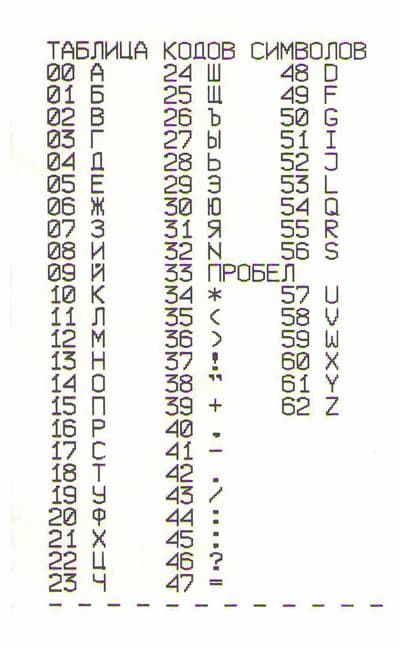
Открытие / закрытие секций
- несколько раз нажмите клавишу РЖ, пока на индикаторе не появиться: ПРГ ?
- нажмите: ИТ → 000000 → ПИ → ПИ → ПИ → ПИ → ПИ → ИТ
- нажмите на клавишу секции, которую вы хотите заблокировать или разблокировать (1СК, 2СК, 3СК или 4СК)
- ПИ
- нажмите:
- 1 — чтобы заблокировать секцию
- 0 — чтобы разблокировать секцию
- ИТ
Программирование наименовании секции
- несколько раз нажмите клавишу РЖ, пока на индикаторе не появиться: ПРГ ?
- нажмите: ИТ → 000000 → ПИ → ПИ → ПИ → ПИ → ПИ → ИТ
- нажмите на клавишу секции, которой вы хотите дать название (1СК, 2СК, 3СК или 4СК)
- Нажмите клавишу: ПовЧ → 1СК
- введите название секции с помощью таблицы кодов символов
- ИТ → ИТ
Программирование налогов
Программирование налогов:
перед программированием налогов нужно сделать ВСЕ отчеты с гашением.
- несколько раз нажмите клавишу РЖ, пока на индикаторе не появиться: ПРГ ?
- нажмите: ИТ → 000000 → ПИ → ПИ → ПИ → ПИ → ПИ → ПИ → ПИ → ИТ
- введите номер налога, нажав соответствующую клавишу: 1 2 или 3
- Нажмите последовательно: ПИ → наберите значение налога → ИТ
- клавишей ПИ выберите:
- В.Н — выделяемый налог
- Н.Н — начисляемый налог
- ИТ
Программирование названия налога
этот пункт НЕ обязателен
- несколько раз нажмите клавишу РЖ, пока на индикаторе не появиться: ПРГ ?
- нажмите: ИТ → 000000 → ПИ → ПИ → ПИ → ПИ → ПИ → ПИ → ПИ → ИТ
- введите номер налога, нажав соответствующую клавишу:012 или 3
- Нажмите: ПовЧ → 1СК
- введите название секции с помощью таблицы кодов символов
- ИТ → .
Привязка налогов к секциям:
- несколько раз нажмите клавишу РЖ, пока на индикаторе не появиться: ПРГ ?
- нажмите: ИТ → 000000 → ПИ → ПИ → ПИ → ПИ → ПИ → ИТ
- нажмите на клавишу секции, на которую вы хотите запрограммировать налог (1СК, 2СК, 3СК или 4СК)
- Нажмите клавишу: .
- введите номер налога
- ИТ
Ограничение цены
Программирование разрядности вводимых сумм
- несколько раз нажмите клавишу РЖ, пока на индикаторе не появиться: ПРГ ?
- нажмите: ИТ → 000000 → ПИ → ПИ → ПИ → ПИ → ПИ → ПИ → ИТ → ПИ
- нажмите:
- 0 — заблокировать пробитие наличности
- 1 — максимально можно пробить до 9 копеек
- 2 — максимально можно пробить до 99 копеек
- 3 — максимально можно пробить до 9 рублей 99 копеек
- 4 — максимально можно пробить до 99 рублей 99 копеек
- 5 — максимально можно пробить до 999 рублей 99 копеек
- 6 — максимально можно пробить до 9 999 рублей 99 копеек
- 7 — максимально можно пробить до 99 999 рублей 99 копеек
- ИТ
Программирование опций
Печать контрольной ленты
Программирование скидок / наценок
Программирование скидки
- несколько раз нажмите клавишу РЖ, пока на индикаторе не появиться: ПРГ ?
- нажмите: ИТ → 000000 → ПИ → ПИ → ПИ → ПИ → ПИ → ПИ → ПИ → ПИ → ИТ
- введите номер скидки, нажав соответствующую клавишу:012 или 3
- ПИ → наберите значение скидки в процентах → ИТ
Программирование наценки
- несколько раз нажмите клавишу РЖ, пока на индикаторе не появиться: ПРГ ?
- нажмите: ИТ → 000000 → ПИ → ПИ → ПИ → ПИ → ПИ → ПИ → ПИ → ПИ → ПИ → ИТ
- введите номер наценки, нажав соответствующую клавишу:012 или 3
- ПИ → наберите значение скидки в процентах → ИТ
Программирование типов шрифтов
- несколько раз нажмите клавишу РЖ, пока на индикаторе не появиться: ПРГ ?
- нажмите: ИТ → 000000 → ПИ → ПИ → ИТ → 6 → ИТ → ПИ
- нажмите
- 0 — для обычного шрифта
- 1 — для мелкого штифта
- ИТ
Яркость печати
- несколько раз нажмите клавишу РЖ, пока на индикаторе не появиться: РП ?
- нажмите: ИТ
- нажмите клавишу от 0 до 8, соответствующую яркости чека
- ИТ
Программирование базы товаров
Добавление нового товара:
- несколько раз нажмите клавишу РЖ, пока на индикаторе не появиться: ПРГ ?
- нажмите: ИТ → 000000 → ПИ → ИТ → номер товара → ИТ → ПИ → введите цену товара → 1СК → ИТ → ПовЧ → 1СК → введите название товара с помощью таблицы кодов символов → ИТ
Работа с фискальной памятью
Фискализация, ввод в эксплуатацию
- нажмите несколько раз клавишу РЖ, пока на индикаторе не появиться: РАБ НП?
- ИТ → ИТ → введите пароль налогового инспектора ( 000000 — по умолчанию) → ИТ → ПИ → введите дату → ИТ → ПИ → повторите ввод даты → ИТ → введите регистрационный номер (обязательно 12 цифр) → ИТ → введите ИНН (обязательно 12 цифр) → ИТ → введите новый пароль налогового инспектора → ИТ → ИТ → ИТ
Фискальные отчеты
По датам полный, сокращенный
- несколько раз нажмите клавишу РЖ, пока на индикаторе не появиться: РАБ НП?
- нажмите: ИТ → ИТ → наберите пароль налогового инспектора → ПИ → ИТ → наберите начальную дату периода → ИТ → наберите конечную дату периода
- Нажмите:
- ИТ — для полного отчета
- ПИ → ИТ — для сокращенного отчета
По номерам смен полный, сокращенный
- несколько раз нажмите клавишу РЖ, пока на индикаторе не появиться: РАБ НП?
- нажмите: ИТ → ИТ → наберите пароль налогового инспектора → ПИ → ПИ → ИТ → наберите начальную смену периода → ИТ → наберите конечную смену периода
- Нажмите:
- ИТ — для полного отчета
- ПИ → ИТ — для сокращенного отчета
Работа с ЭКЛЗ (электронная контрольная лента защищенная)
Закрытие архива ЭКЛЗ:
- несколько раз нажмите клавишу РЖ, пока на индикаторе не появиться: ПРОВ ?
- нажмите: ИТ → 000000 → ПИ → ПИ → ПИ → ПИ → ПИ → ПИ → ПИ → ПИ → ПИ → ПИ → ИТ → ИТ
Открытие архива (активизация) ЭКЛЗ:
- несколько раз нажмите клавишу РЖ, пока на индикаторе не появиться: ПРОВ ?
- нажмите: ИТ → 000000 → ПИ → ПИ → ПИ → ПИ → ПИ → ПИ → ПИ → ПИ → ПИ → ИТ
Отчеты ЭКЛЗ
По датам / сменам (полный, сокращенный)
Полный по датам:
- несколько раз нажмите клавишу РЖ, пока на индикаторе не появиться: ОБГ ?
- нажмите: ИТ → 000000 → ПИ → ПИ → ПИ → ПИ → ИТ → 1 → наберите начальную дату периода → ИТ → наберите конечную дату периода → ИТ
Сокращенный по датам:
- несколько раз нажмите клавишу РЖ, пока на индикаторе не появиться: ОБГ ?
- нажмите: ИТ → 000000 → ПИ → ПИ → ПИ → ПИ → ИТ → 2 → наберите начальную дату периода → ИТ → наберите конечную дату периода → ИТ
Полный по номерам смен
- несколько раз нажмите клавишу РЖ, пока на индикаторе не появиться: ОБГ ?
- нажмите: ИТ → 000000 → ПИ → ПИ → ПИ → ПИ → ИТ → 3 → наберите начальную смену периода → ИТ → наберите конечную смену периода → ИТ
Краткий по номерам смен
- несколько раз нажмите клавишу РЖ, пока на индикаторе не появиться: ОБГ ?
- нажмите: ИТ → 000000 → ПИ → ПИ → ПИ → ПИ → ИТ → 4 → наберите начальную смену периода → ИТ → наберите конечную смену периода → ИТ
По конкретной смене
- несколько раз нажмите клавишу РЖ, пока на индикаторе не появиться: ОБГ ?
- нажмите: ИТ → 000000 → ПИ → ПИ → ПИ → ПИ → ИТ → 6 → наберите номер смены → ИТ
Итог активизации ФН
- несколько раз нажмите клавишу РЖ, пока на индикаторе не появиться: ОБГ ?
- нажмите: ИТ → 000000 → ПИ → ПИ → ПИ → ПИ → ИТ → 7 → ИТ
Технологическое обнуление:
1. НАЧАЛО СМЕНЫ
| Наименование операции |
Показания на экране |
| Включить кассу и подождать | ПР ПЗУ |
| Идет тест | ПР ОЗУ (Дата) |
| Нажать клавишу «ИТ» |
(Время) В случае не соответствия времени текущему времени нажать клавишу «ПИ» набрать на клавиатуре часы, минуты и секунды. |
| Нажать клавишу «ИТ» | ? |
| Нажать клавишу «ИТ» | П? |
| 6-ть раз нажать клавишу «0» | 0 |
| Произвести внесение денежных средств | |
| Нажать клавишу «+1СК» | |
| Набрать сумму | |
| Нажать клавишу «ИТ» |
2. РАБОТА НА КСА
| ПРОБИТИЕ ОДНОЙ ПОКУПКИ |
1.набрать нужную СУММУ 2.нажать клавишу требуемой секции «1СК»…»4СК» 3.нажать клавишу «ИТ» |
| ПРОБИТИЕ НЕСКОЛЬКИХ ПОКУПОК |
1.набрать нужную СУММУ 2.нажать клавишу требуемой секции «1СК»…»4СК» 3.набрать вторую нужную СУММУ 4.нажать клавишу требуемой секции «1СК»…»4СК» 5.нажать клавишу «ИТ» |
| ПРОБИТИЕ НЕСКОЛЬКИХ ПОКУПОК ПО ОДНОЙ ЦЕНЕ |
1.набрать нужную СУММУ 2.нажать клавишу «*» и набрать количество товара 3.нажать клавишу требуемой секции «1СК»…»4СК» 4.нажать клавишу «ИТ» |
| РАБОТА СО СДАЧЕЙ |
1.набрать нужную СУММУ 2.нажать клавишу требуемой секции «1СК»…»4СК» 3.набрать СУММУ, внесенную покупателем 4.нажать клавишу «ИТ» |
| ПРОБИТИЕ ПО БЕЗНАЛИЧНОМУ РАСЧЕТУ |
1.набрать нужную СУММУ 2.нажать клавишу требуемой секции «1СК»…»4СК» 3.нажать клавишу «ПОВЧ« 4.нажать клавишу «ИТ» |
| ВОЗВРАТ ТОВАРА (с разрешения ИМНС) |
1.нажать клавишу «ВЗ/АН». На индикаторе появится запрос на ввод пароля П? 2.набрать пароль (такой же, как и пароль ОСГ) 3.набрать СУММУ ВОЗВРАТА 4.нажать клавишу требуемой секции «1СК»…»4СК» Все возвраты в течение смены оформляются актом с приложением чеков покупки и указанием налоговых ставок по проведенным возвратам |
| АННУЛИРОВАНИЕ ДЕНЕЖНЫХ СУММ | Можно выполнить ДО ЗАКРЫТИЯ ЧЕКА (Вы не нажали клавишу «ИТ»); смотреть стр. 40 Руководства по эксплуатации |
Если ошибочно перебили большую сумму то необходимо:
1.Сохранить чек с ошибочно пробитой суммой, либо найти его копию на контрольной ленте.
2.Написать объяснительную записку на имя директора (зав. мага), где указать по какой причине была перебита сумма.
3.Комиссией в составе директора (зав. мага.), бухгалтера (для фирм) и кассира составить акт «об ошибочно пробитой сумме».
4.Предоставить в ИМНС чек (п.1). объяснительную записку (п.2) и книгу кассира-операциониста для регистрации ошибочно пробитой суммы.
3. СНЯТИЕ ПОКАЗАНИЙ (ДЛЯ САМОПРОВЕРКИ)
| Наименование операции | Показания на экране |
| Нажимать клавишу «РЖ» до появления на экране «ОБГ» | ОБГ? |
| Нажать клавишу «ИТ» | П? |
| 6-ть раз нажать «0» | ОБГ1 |
| Нажать клавишу «ИТ» | П? |
4. ЗАКРЫТИЕ СМЕНЫ (ОФОРМЛЕНИЕ ФИНАНСОВОГО СУТОЧНОГО ОТЧЕТА)
(Продолжительность смены после проведения последнего финансового отчета не может превышать 24 часа и в случае превышения нужно выполнить финансовый отчет)
| Наименование операции | Показания на экране |
| Нажимать клавишу «РЖ» до появления на экране «ОБГ» | ОБГ? |
| Нажать клавишу «ИТ» | П? |
| 6-ть раз нажать «0» | ОБГ1 |
| Нажать клавишу «ИТ» | П? |
| Печатается чек | |
| Проверить количество наличных денежных средств в денежном ящике | |
| Нажимать клавишу «РЖ» до появления на экране «?» | ? |
| Нажать клавишу «ИТ» | П? |
| 6-ть раз нажать «0» | 0.00 |
| Нажать клавишу «-2СК» | |
| Набрать сумму наличных денежных средств | |
| Нажать клавишу «ИТ» | |
| Нажимать клавишу «РЖ» до появления на экране «ОСГ» | ОСГ? |
| Нажать клавишу «ИТ» | П? |
| 6-ть раз нажать «О» | ОСГ1? |
| Нажать клавишу «ИТ» | РАСПЕЧ? |
| На чеке печатается «РАСПЕЧАТАЙТЕ КОНТРОЛЬНУЮ ЛЕНТУ» | |
| Нажать клавишу «ИТ» | Идет распечатка контрольной ленты |
| После завершения печати на экране снова появится | РАСПЕЧ? |
| Нажать клавишу «С» | |
| Идет печать финансового отчета (во время печати будет еще одна приостановка печати) |
ОШИБКИ НА КАССОВОМ АППАРАТЕ
| ПИЩИТ | 1.нажать С. |
| 2.повторить операцию сначала | |
| НБУ (НЕТ БУМАГИ) | 1.перезаправить бумагу |
| 2.нажать «ПИ» | |
| ПУ (ПЕЧАТ. УСТРОЙСТВО) | 1.нажать «ПИ» |
| 2.в случае неоднократных повторов ошибки звонить мастеру | |
| ПЕРЕГРЕВ (перегрев термопринтера) | Выключить кассу и дать ей остыть |
| ПРОВЕДИТЕ ГАШЕНИЕ | Выполнить пункты: 2 |
1.Данное пособие по работе с кассовым аппаратом следует рассматривать лишь как шпаргалку. Более детально по работе с кассовым аппаратом следует руководствоваться «Руководством по эксплуатации».
2.Как работать с покупателем, ГНИ и ЦТО изложено в «Типовых правилах эксплуатации контрольно-кассовых машин при осуществлении денежных расчетов с населением».
Содержание
- Миника 1102МК-Ф инструкции по программированию
- Содержание:
- Программирование:
- Работа с фискальной памятью
- Работа с ЭКЛЗ:
- Программирование
- Программирование даты
- Программирование времени
- Программирование заголовка и окончания чека
- Заголовок чека
- Окончание чека
- Таблица кодов символов
- Открытие / закрытие секций
- Программирование наименовании секции
- Программирование налогов
- Программирование налогов:
- Программирование названия налога
- Привязка налогов к секциям:
- Ограничение цены
- Программирование опций
- Печать контрольной ленты
- Программирование скидок / наценок
- Программирование скидки
- Программирование наценки
- Программирование типов шрифтов
- Яркость печати
- Программирование базы товаров
- Миника 1102МК-Ф инструкция кассира
- Содержание:
- Как сделать утренний X отчет?
- Как сделать вечерний Z отчет?
- Как пробить чек?
- Как распечатать чек
- Как пробить чек с подсчетом сдачи
- Как напечатать повторный чек
- Пробитие чека с выделяемыми или начисляемыми налогами
- Вычисление стоимости товара по количеству и цене
- Введение процентной скидки на чек
- Пробитие товара из базы товаров и услуг
- Безналичный расчет
- Инструкция по работе на Миника-1102Ф.
- Кассовый аппарат Миника 1102 Ф — обучение просто
- Что дальше? Продолжаем работу с кассовым аппаратом Миника 1102 Ф
- Аннулировать действие
Содержание:
полные инструкции по программированию смотрите в разделе Скачать
Программирование:
Работа с фискальной памятью
Работа с ЭКЛЗ:
Программирование
Программирование даты
- несколько раз нажмите клавишу РЖ, пока на индикаторе не появиться: ПРГ ?
- нажмите: ИТ → 000000 → ПИ → ПИ → ПИ → ПИ → ИТ → ПИ → введите дату → ИТ → ПИ → введите дату повторно → ИТ
Программирование времени
- выключите, а затем включите кассовый аппарат
- нажмите: ИТ → ПИ → введите время → ИТ
Программирование заголовка и окончания чека
Заголовок чека
- несколько раз нажмите клавишу РЖ, пока на индикаторе не появиться: ПРГ ?
- нажмите: ИТ → 000000 → ИТ → 1СК → АН ВЗ
- клавишей ПИ выберите номер строки чека от 1 до 3
- ИТ
- в соответствии с таблицей кодов символов наберите заголовок чека
- ИТ → ИТ
Окончание чека
- несколько раз нажмите клавишу РЖ, пока на индикаторе не появиться: ПРГ ?
- нажмите: ИТ → 000000 → ИТ → 1СК → АН ВЗ → 2СК
- клавишей ПИ выберите номер строки чека от 1 до 3
- ИТ
- в соответствии с таблицей кодов символов наберите заголовок чека
- ИТ → ИТ
Таблица кодов символов
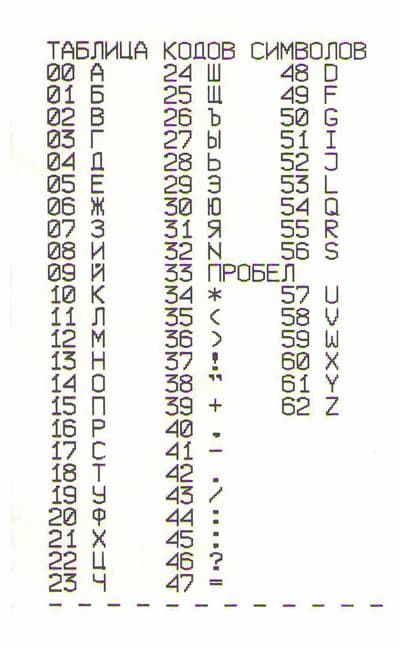
Открытие / закрытие секций
- несколько раз нажмите клавишу РЖ, пока на индикаторе не появиться: ПРГ ?
- нажмите: ИТ → 000000 → ПИ → ПИ → ПИ → ПИ → ПИ → ИТ
- нажмите на клавишу секции, которую вы хотите заблокировать или разблокировать (1СК, 2СК, 3СК или 4СК)
- ПИ
- нажмите:
- 1 — чтобы заблокировать секцию
- 0 — чтобы разблокировать секцию
- ИТ
Программирование наименовании секции
- несколько раз нажмите клавишу РЖ, пока на индикаторе не появиться: ПРГ ?
- нажмите: ИТ → 000000 → ПИ → ПИ → ПИ → ПИ → ПИ → ИТ
- нажмите на клавишу секции, которой вы хотите дать название (1СК, 2СК, 3СК или 4СК)
- Нажмите клавишу: ПовЧ → 1СК
- введите название секции с помощью таблицы кодов символов
- ИТ → ИТ
Программирование налогов
Программирование налогов:
перед программированием налогов нужно сделать ВСЕ отчеты с гашением.
- несколько раз нажмите клавишу РЖ, пока на индикаторе не появиться: ПРГ ?
- нажмите: ИТ → 000000 → ПИ → ПИ → ПИ → ПИ → ПИ → ПИ → ПИ → ИТ
- введите номер налога, нажав соответствующую клавишу: 1 2 или 3
- Нажмите последовательно: ПИ → наберите значение налога → ИТ
- клавишей ПИ выберите:
- В.Н — выделяемый налог
- Н.Н — начисляемый налог
- ИТ
Программирование названия налога
этот пункт НЕ обязателен
- несколько раз нажмите клавишу РЖ, пока на индикаторе не появиться: ПРГ ?
- нажмите: ИТ → 000000 → ПИ → ПИ → ПИ → ПИ → ПИ → ПИ → ПИ → ИТ
- введите номер налога, нажав соответствующую клавишу: 0 1 2 или 3
- Нажмите: ПовЧ → 1СК
- введите название секции с помощью таблицы кодов символов
- ИТ → .
Привязка налогов к секциям:
- несколько раз нажмите клавишу РЖ, пока на индикаторе не появиться: ПРГ ?
- нажмите: ИТ → 000000 → ПИ → ПИ → ПИ → ПИ → ПИ → ИТ
- нажмите на клавишу секции, на которую вы хотите запрограммировать налог (1СК, 2СК, 3СК или 4СК)
- Нажмите клавишу: .
- введите номер налога
- ИТ
Ограничение цены
Программирование разрядности вводимых сумм
- несколько раз нажмите клавишу РЖ, пока на индикаторе не появиться: ПРГ ?
- нажмите: ИТ → 000000 → ПИ → ПИ → ПИ → ПИ → ПИ → ПИ → ИТ → ПИ
- нажмите:
- 0 — заблокировать пробитие наличности
- 1 — максимально можно пробить до 9 копеек
- 2 — максимально можно пробить до 99 копеек
- 3 — максимально можно пробить до 9 рублей 99 копеек
- 4 — максимально можно пробить до 99 рублей 99 копеек
- 5 — максимально можно пробить до 999 рублей 99 копеек
- 6 — максимально можно пробить до 9 999 рублей 99 копеек
- 7 — максимально можно пробить до 99 999 рублей 99 копеек
- ИТ
Программирование опций
Печать контрольной ленты
Программирование скидок / наценок
Программирование скидки
- несколько раз нажмите клавишу РЖ, пока на индикаторе не появиться: ПРГ ?
- нажмите: ИТ → 000000 → ПИ → ПИ → ПИ → ПИ → ПИ → ПИ → ПИ → ПИ → ИТ
- введите номер скидки, нажав соответствующую клавишу: 0 1 2 или 3
- ПИ → наберите значение скидки в процентах → ИТ
Программирование наценки
- несколько раз нажмите клавишу РЖ, пока на индикаторе не появиться: ПРГ ?
- нажмите: ИТ → 000000 → ПИ → ПИ → ПИ → ПИ → ПИ → ПИ → ПИ → ПИ → ПИ → ИТ
- введите номер наценки, нажав соответствующую клавишу: 0 1 2 или 3
- ПИ → наберите значение скидки в процентах → ИТ
Программирование типов шрифтов
- несколько раз нажмите клавишу РЖ, пока на индикаторе не появиться: ПРГ ?
- нажмите: ИТ → 000000 → ПИ → ПИ → ИТ → 6 → ИТ → ПИ
- нажмите
- 0 — для обычного шрифта
- 1 — для мелкого штифта
- ИТ
Яркость печати
- несколько раз нажмите клавишу РЖ, пока на индикаторе не появиться: РП ?
- нажмите: ИТ
- нажмите клавишу от 0 до 8, соответствующую яркости чека
- ИТ
Программирование базы товаров
Добавление нового товара:
- несколько раз нажмите клавишу РЖ, пока на индикаторе не появиться: ПРГ ?
- нажмите: ИТ → 000000 → ПИ → ИТ → номер товара → ИТ → ПИ → введите цену товара → 1СК → ИТ → ПовЧ → 1СК → введите название товара с помощью таблицы кодов символов → ИТ
Источник
Миника 1102МК-Ф инструкция кассира
Содержание:
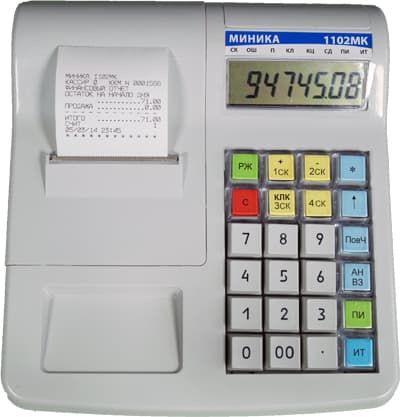
Миника 1102МК
Как сделать утренний X отчет?
- Нажмите несколько раз клавишу РЖ, пока на индикаторе не появиться ОБГ ?
- ИТ → 000000 → ИТ
Как сделать вечерний Z отчет?
- Нажмите несколько раз клавишу РЖ, пока на индикаторе не появиться ОСГ ?
- ИТ → 000000 → ИТ
Как пробить чек?
Перед пробитием чека нужно войти в кассовый режим
- Нажмите несколько раз клавишу РЖ, пока на индикаторе не появиться — ?
- ИТ → 000000
Как распечатать чек
- наберите сумму → 1СК → ИТ
Как пробить чек с подсчетом сдачи
- наберите сумму → 1СК → наберите сумму, которую дал покупатель → ИТ
Как напечатать повторный чек
- сразу после завершения печати чека нажмите клавишу ПовЧ
Пробитие чека с выделяемыми или начисляемыми налогами
- сумма чека → 1СК → . → номер налога → ИТ
Вычисление стоимости товара по количеству и цене
наберите количество товара (или вес) → * → цена товара → 1СК → ИТ
Введение процентной скидки на чек
- сумма чека → 1СК → . → — 2СК → номер скидки → ИТ
Пробитие товара из базы товаров и услуг
- 00 → номер товара в базе → ИТ → ИТ
Безналичный расчет
Для безналичного расчета следует сделать следующее:
- запрограммировать название 2 секции: «БЕЗНАЛ.»
- пробивать все безналичные платежи на 2 секцию
Источник
Инструкция по работе на Миника-1102Ф.
При включении аппарата на табло появляется дата, например: 01.01.03, нажать ИТ,
появляется время, например 08-21, нажать ИТ.
Если время установлено неправильно, то нажать клавишу ПИ и набрать правильное время на цифровой клавиатуре, нажать ИТ.
Появляется ?(Знак вопроса), нажать ИТ, появляется П?, нажать 6 раз клавишу «0», на табло появляется 0,00,
аппарат вошел в кассовый режим.
Оформление одной покупки: набрать сумму покупки нажать клавишу № секции, нажать ИТ, на индикаторе отображается итоговая сумма и выходит чек.
Оформление чека на несколько покупок: набрать сумму покупки нажать клавишу № секции, набрать сумму следующей покупки нажать клавишу № секции, и т. д.
Чтобы посмотреть набранную покупателем сумму на экране, нажать ПИ, нажать ИТ, на индикаторе отображается итоговая сумма и выходит чек.
Оформление чека на количество товара : набрать цену единицы товара, нажать * , набрать количество товара (целое число), нажать № секции и ИТ . На экране появиться итоговая сумма за требуемое количество и выйдет чек на эту сумму.
Вычисление сдачи: набрать сумму покупки нажать клавишу № секции , набрать номинал данной покупателем купюры, нажать ИТ , на экране появляется сумма сдачи и печатается чек.
Аннулирование денежных сумм: Если необходимо аннулировать сумму после оформления покупки(нажали сумму и отдел, но не нажали ИТ), нажмите клавишу АН, на индикаторе отобразится: АНН 0.00, нажмите клавишу ИТ .
Просмотр текущего времени и текущей даты: В кассовом режиме можно просмотреть при необходимости текущее время и дату, нажать клавишу «*» . На индикаторе появляется текущее время в виде:часы, минуты, секунды; нажать клавишу «*» , На индикаторе появляется текущая дата в формате: число, месяц, год. Выход из режима просмотра даты и времени осуществляется при нажатии на клавишу С .
Отчет без гашения (Х-отчет):
Нажать клавишу РЖ несколько раз до появления на экране ОБГ?, нажать ИТ
На индикации П?, нажать 6 раз 0, на экране ОБГ1?, нажать ИТ, будет печатать Х-отчет.
Отчет с гашением (Z-отчет):
Нажать клавишу несколько раз до появления на экране ОСГ?, нажать ИТ
На индикации П?, нажать 6 раз 0, на экране ОСГ1?, нажать ИТ для распечатки Z-отчета.
После окончания печати нажать клавишу РЖ , после того как на табло появиться ?, выключить аппарат выключателем и выдернуть вилку из розетки.
Сообщения об ошибках:
НБУ Закончилась чековая лента. Вставить бумагу и нажать клавишу «ПИ».
ПУ Сбой или авария печатающего устройства. Нажать клавишу «ПИ».В случае, если сообщение не исчезнет, вызвать специалиста по ремонту.
АП Разряжен аккумулятор. Подключить зарядное устройство.
Нажать клавишу КЛК на экране 0 и черточка под КЛ. Попадаем в режим калькулятора.
Чтобы выйти из этого режима нажать клавишу «КЛК»
Если при выходе чека закончилась бумага, после заправки нового рулона, если аппарат не реагируют на нажатие клавиш, нажать клавишу ПИ при этом выйдет незаконченный чек и работа восстановиться.
Установка или коррекция даты:
Изменение даты возможно только вперед и только при обнуленной кассе.
Нажать клавишу РЖ несколько раз до появления на экране ПРГ?, нажать ИТ.
На экране появится сообщение П?, нажать 6 раз 0, на экране ПРГЧ ?, несколько раз нажать ПИ, до появления надписи на экране ПРГД?, ажмите ИТ.
нажмите клавишу ПИ, введите дату в формате: ДД ММ ГГГГ,
где ДД — число, ММ — месяц, ГГГГ — год;
нажмите клавишу ИТ. На печать будет выведено следующее сообщение:
нажмите клавишу ПИ, введите дату в формате: ДД ММ ГГГГ,
Источник
Кассовый аппарат Миника 1102 Ф — обучение просто
Для того, чтобы обучится на кассовом аппарате Миника 1102 Ф не нужно достаточно усилий. Перед началом работы его нужно осмотреть и найти клавишу включения, которая находится сбоку. Нажав на ее, на индикаторе кассового аппарата появится текущая дата. В том случае, когда дата неправильная — либо идет вперед, или назад, то тогда с кассовым аппаратом возможно какие-то проблемы. Решить эту проблему просто — нужно обратится в технический центр, где устранят неисправность.
Что дальше? Продолжаем работу с кассовым аппаратом Миника 1102 Ф
Чтобы дальше продолжить работу с кассовым аппаратом, нужно действовать своеобразному алгоритму. После появления даты нужно нажать клавишу «ИТОГ». После этого действия появится текущее время на индикаторе аппарата. Если время появилось, нужно обратно нажать кнопку «ИТОГ». После этого выбирается вопрос, и дальше также жмется кнопка «ИТОГ». Появляется «П?».
Если такое произошло нужно ввести пароль. Пароль в данном случае равный шести нулям. После этого действия, на индикации появился ноль. После этого необходимо сделать продажу. Для этого нужно набрать сумму, потом нажать кнопку «1СК», после этого нажать клавишу с изображением точки, затем клавишу «2» и «ИТОГ». Это действие рациональное, когда происходит работа с НДС. Если такая работа не происходит, то кнопка с изображением точки и двойки нажимать не стоит. То есть, нужно ввести сумму, затем » 1СК» и «ИТОГ».
Аннулировать действие
Бывают случаи, когда нужно аннулировать действия, то есть данные были введены неверно. Для этого нужно нажать одновременно две кнопки «АН» и «ВЗ». После этого ввести нужную сумму, затем клавишу «1СК», потом нажать » ПИ» и следующей клавишу «ИТОГ». Возврат продажи также возможно пробить на этом кассовом аппарате в том случае, когда необходимо вернуть деньги по каким то определенным условиям. Для этого нужно нажать «АН» и «ВЗ одновременно, затем ввести нужную сумму и нажать «1СК».
После того, как происходит работа в течении дня, и нужно проверить сколько денег находится в денежном ящике, то для этого крайне важно сделать отчет-Х. Этот отчет делается в течении рабочего дня для проверки наличных денежных средств в кассе. Этот можно сделать с помощью клавиши «РЖ», которую необходимо удерживать до появления на индикаторе «ОБГ?» (отчет без гашения). Затем нажать клавишу «ИТ» («ИТОГ») . На индикаторе появится «П?». После этого нажать шесть раз ноль и снова «ИТ» .
Для возврата в режим кассира нужно нажать клавишу «РЖ» и удерживать ее до появления на индикаторе «?» и нажать «ИТ» и обратно шесть нолей. Но этот отчет не обязателен. Его можно делать, можно и не делать. Обязательным отчетом является отчет-Z, который делается в конце рабочего дня. Чтобы его сделать, нужно нажать кнопку «РЖ» до появления «ОСГ?» (отчет с гашением). Дальше нажать «ИТ» и с появлением «П?» набрать шесть нолей. Дальше обратно «ИТ» до появления «РАСПЕЧ?» и снова нажать «ИТ». Это действие распечатает чек контрольной ленты за весь рабочий день. После распечатки контрольной ленты нужно нажать клавишу «С»(сброс) для того, чтоб распечатался сам отчет. Это электронный журнал, который хранится в кассовом аппарате Миника 1102 Ф.
Источник
 Кассовый аппарат МИНИКА 1102Ф.
Кассовый аппарат МИНИКА 1102Ф.
Продажа, ремонт, техническое обслуживание, обучение работе на ККА.
Телефоны технической поддержки: +7(727) 274-25-49; +7(727) 240 10 82
с 9.00 до 18.00 по времени Астаны суббота, воскресенье — выходной.
Включение аппарата вывод в режим ожидания:
Включить аппарат. На индикаторе появится ДАТА нажать ИТ появится ВРЕМЯ.
Нажать ИТ на индикаторе появится — ? (знак вопроса).
1.Проведение Х — отчёта (применяется отчет финансовый «проверочный» перед пробитием чеков, в течении дня для сверки кассы, после заправки ленты).
Нажать клавишу РЖ пока на индикаторе не появится ОБГ ? нажать ИТ,
появится П?_ _ _ _ в вести пароль 0 0 0 0 0 0. На индикаторе появится ОБГ. 1?,
нажать ИТ распечатается проверочный отчет.
2.Пробитие чеков, аннуляция, возврат
Нажать клавишу РЖ пока на индикаторе не появится ? нажать ИТ появится П?_ _ _ _
В вести пароль 0 0 0 0 0 0. На индикаторе появится 0 (режим регистрации денег).
Для пробития чека, набрать на цифровой клавиатуре необходимую сумму. Нажать клавишу 1 СК (секция). Для проверки суммы чека нажать ПИ (если сумма правильна) –нажать ИТ распечатаеться чек.
Аннуляция чека
В случае необходимости отмены чека до нажатия клавиши ИТ (см.пункт №2), нажать клавишу АН/ВЗ. На индикаторе высветится АНН, для подтверждения отмены нажать ИТ.
Пробитие возвратного чека.
В случае пробития ошибочного чека или возврата денег от клиента в течении открытой смены, пробивается возвратный чек
В режиме регистрации (пробития чеков, пункт 2.) нажать клавишу АН/ВЗ на индикаторе появится ВОЗВ (8038), набрать сумму ошибочного чека или изъятого чека у клиента, нажать клавишу 1СК (секции), распечатается возвратный чек. К чеку заполнить акт и объяснительную. Копии сдать в Налоговое Управление в канцелярию.
3.Проведение Z — отчёта
(отчет финансовый, гашение смены. Делается в конце смены, если пробивались чеки).
Нажать клавишу РЖ пока на индикаторе не появится ОСГ ?
Нажать ИТ, появится П?_ _ _ _ в вести пароль 0 0 0 0 0 0. На индикаторе появится ОСГ. 1 нажать ИТ на индикаторе появится РАСПЕЧ ? Нажать ИТ распечатается контрольная лента. Для завершения Z-отчета нажать С распечатаетсяZ-отчет.